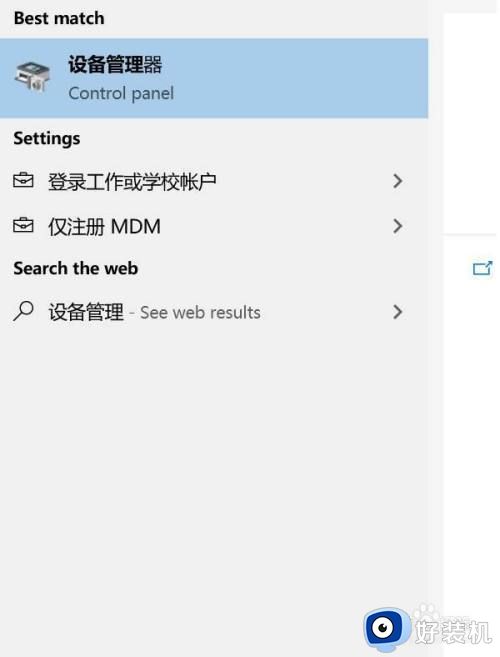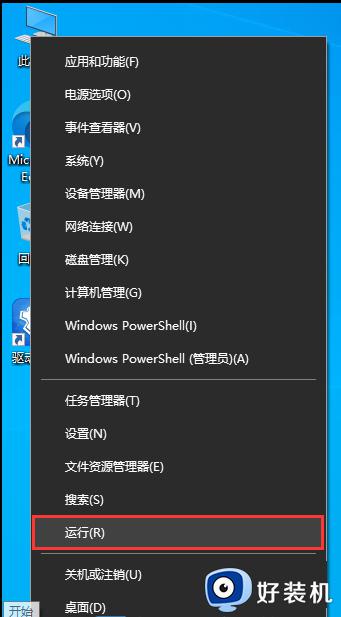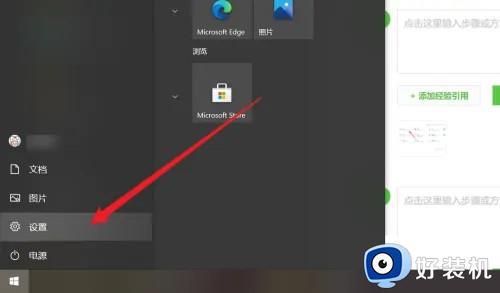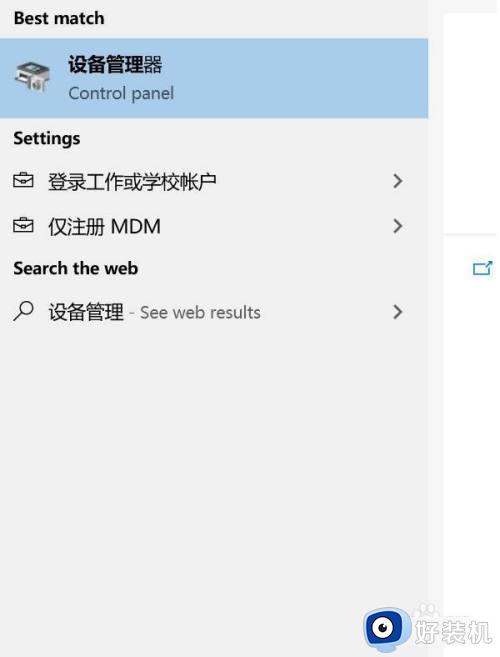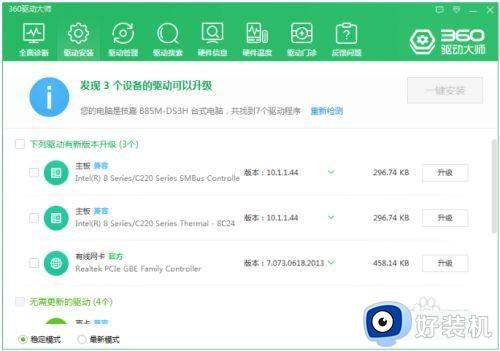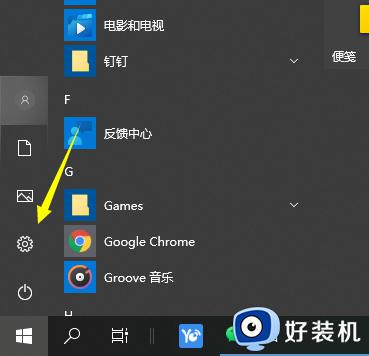win10蓝牙已连接但没有声音怎么回事?windows10蓝牙耳机连接了没有声音的解决教程
时间:2024-06-07 10:23:54作者:huige
很多人都喜欢在电脑中连接蓝牙耳机来使用,只是有部分用户在使用的时候,可能会遇到一些问题,比如近日有部分win10纯净版系统用户反映说遇到了蓝牙已连接但没有声音的情况,很多人遇到这样的问题都不知道该怎么办,为了帮助到大家,本文这就给大家介绍一下windows10蓝牙耳机连接了没有声音的解决教程。
方法如下:
1、打开电脑开始界面,点击【设置】图标。
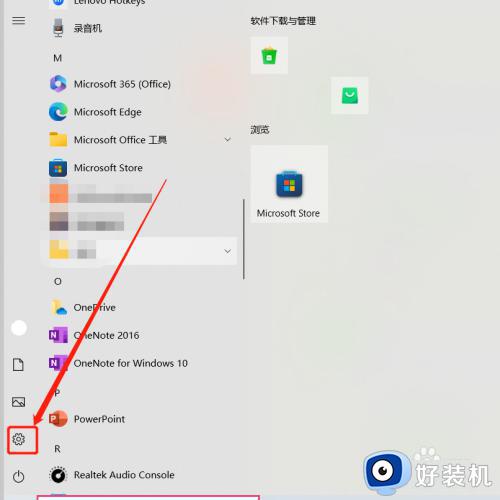
2、进入设置页面,点击【系统】设置。
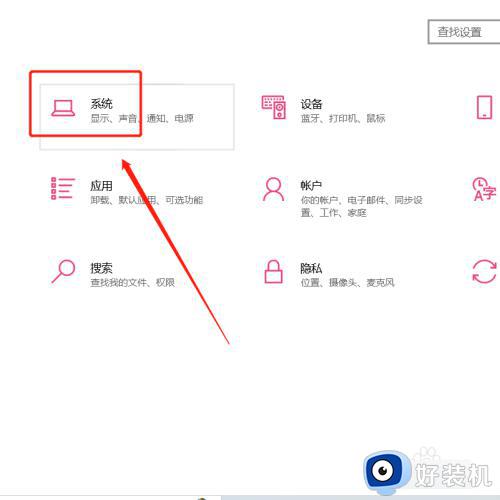
3、查看设置列表,选择【声音】设置。
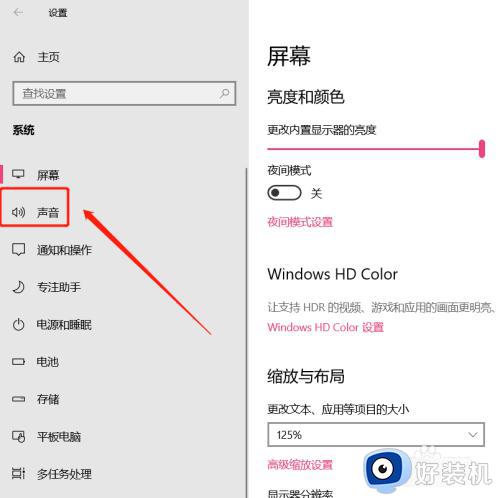
4、进入声音设置页面,点击【疑难解答】服务。
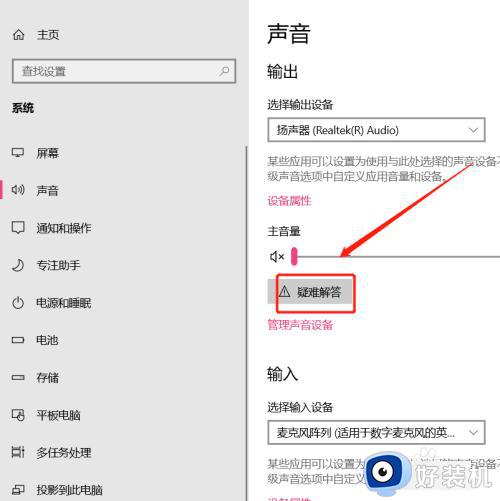
5、选择【耳机】选项,然后点击【下一步】选项,即可解决无声问题。
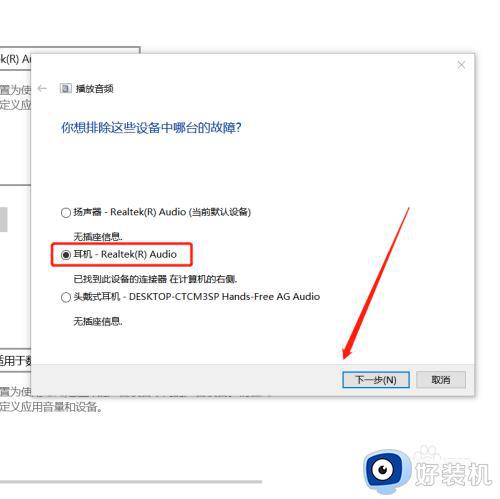
以上给大家介绍的就是win10蓝牙已连接但没有声音的详细解决方法,如果你有遇到一样情况的话,可以学习上述方法步骤来进行解决吧。